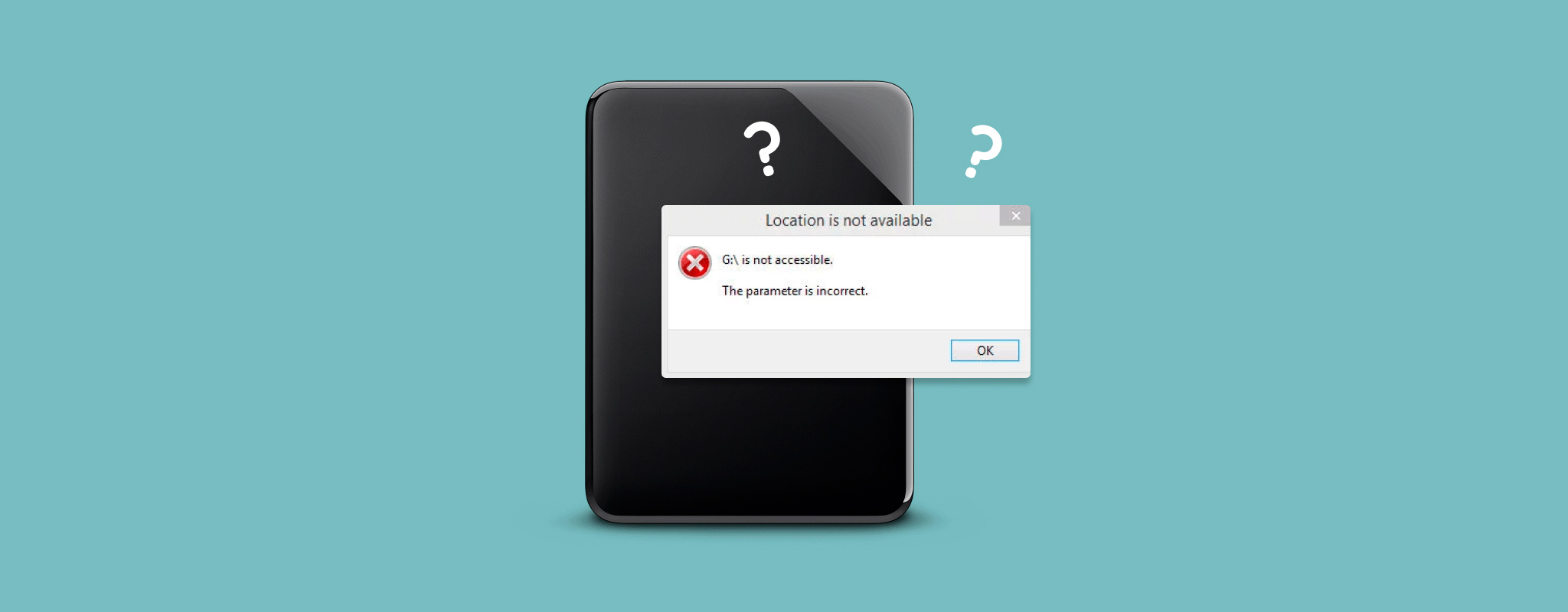 如果您的硬盘遇到某种形式的物理或逻辑损害,在将其连接到电脑并尝试访问时,可能会出现Windows消息提示“参数不正确”。进一步尝试访问驱动器上的数据会被拒绝,导致您的数据无法访问。
如果您的硬盘遇到某种形式的物理或逻辑损害,在将其连接到电脑并尝试访问时,可能会出现Windows消息提示“参数不正确”。进一步尝试访问驱动器上的数据会被拒绝,导致您的数据无法访问。
这是多年来许多 Windows 用户遇到的一个已知错误。在这篇文章中,我们将向您展示可以执行的各种修复方法,以解决错误消息“参数不正确”。
目录
“参数不正确”是什么意思?
错误消息“参数错误”通常是一个通用错误消息,当您的计算机被阻止访问驱动器时会出现。又名错误0x80070057,这个错误可能出现有许多原因,其中一些我们很快就会看到。
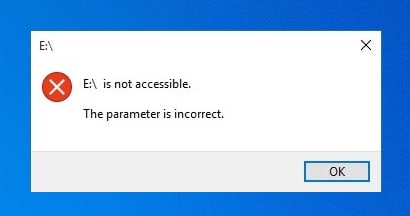
每当您尝试访问驱动器时,此消息都会出现。在大多数情况下,您驱动器上的实际数据仍然是完整的且可以使用的。然而,在驱动器上的损坏被修复之前,数据将无法通过传统方式访问,比如Windows资源管理器。
驱动器上出现“参数错误”的主要原因
在Windows 10和11上出现“参数错误”的错误消息有很多原因。如前所述,这指向了对驱动器的某种形式的损坏。以下是错误出现的一些主要原因:
| 原因 | 描述 |
| 📁 文件系统损坏 | 文件系统帮助组织您的数据。如果它已经损坏,Windows可能会显示错误,因为它无法读取文件系统。 |
| 📃 Windows系统文件损坏 | 对于Windows操作系统而言,必要的系统文件可能已经损坏,打破了计算机与驱动器之间的通信。 |
| ❌ 坏扇区 | 当出现坏扇区时,它会破坏该扇区中包含的数据。如果存在必要的系统文件,可能会导致出现此问题。 |
| 🦠 恶意软件 | 病毒可能被设计用来针对系统的重要部分,包括您的硬盘。如果您的硬盘被恶意软件破坏,可能会出现这个错误。 |
| 💥 物理损坏 | 外置硬盘或USB端口的物理损坏可能会阻止硬盘被正确读取。如果能够建立部分连接,Windows可能会提示这个错误消息。 |
| 🔧 小数符号 | 使用除了句号之外的小数符号可能会导致这个问题,尤其是当您在Windows中使用不同的区域格式时。 |
让我们看看如何修复“参数错误”错误消息,以便它不再出现。
如何从显示“参数错误”的驱动器中恢复数据
在尝试修复“参数错误”之前,您应该先恢复驱动器上的数据以确保万一出现问题时数据的安全。使用 Disk Drill,一个能够从面临此错误的驱动器恢复数据的数据恢复工具,这是超快且简单的。只要它在磁盘管理中显示正确的大小,即使驱动器对您不可访问,Disk Drill 也能从外部硬盘驱动器恢复数据。
以下是您如何使用Disk Drill从外置硬盘恢复数据的方法:
- 下载并安装Disk Drill。

- 从设备列表中选择您的外置硬盘,然后点击搜索丢失数据。扫描将开始。
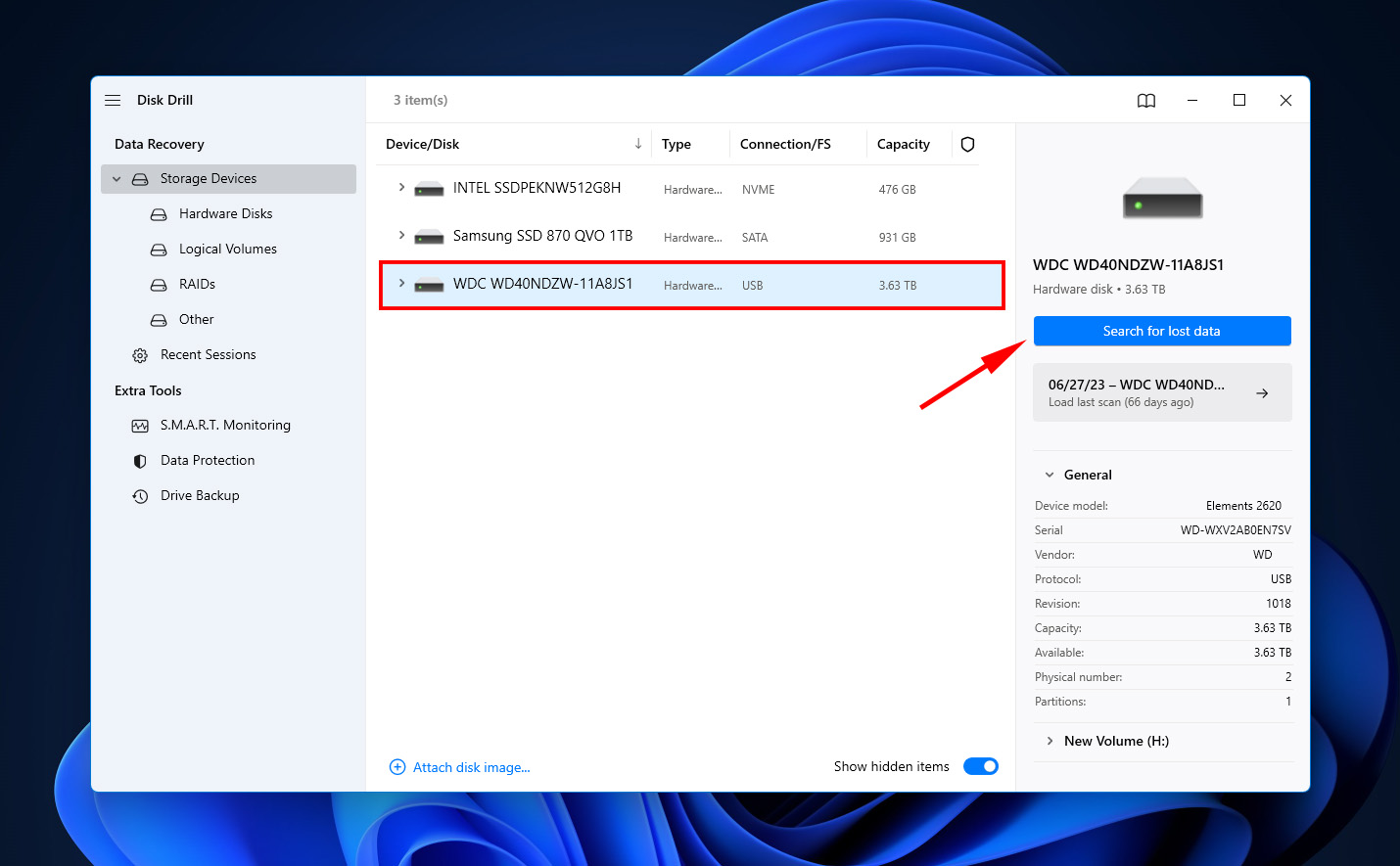
- 扫描完成后,点击检查发现的项目。
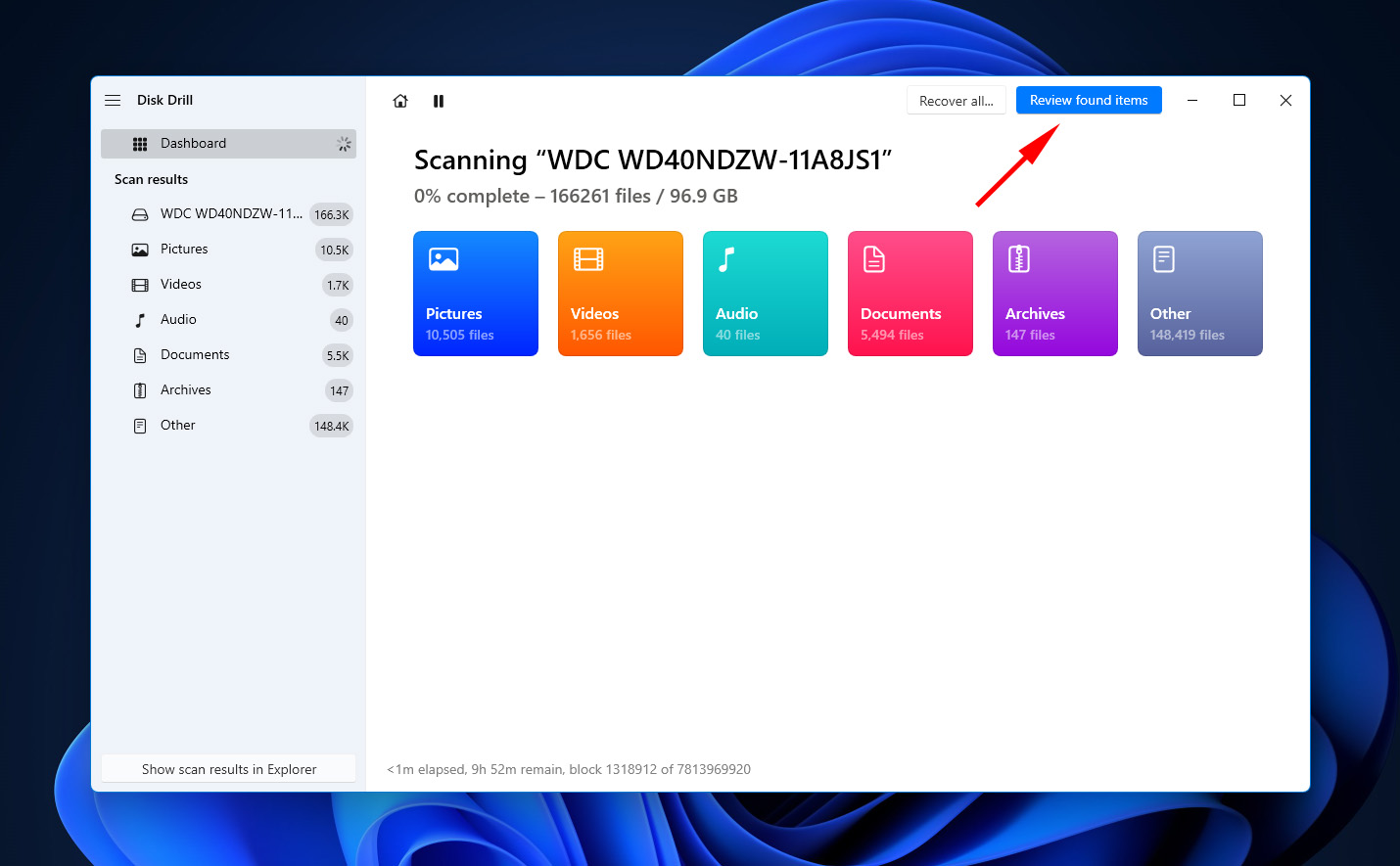
- 选择您想恢复的文件。使用恢复机会列和预览窗口来帮助确定要恢复的数据。准备就绪时,点击恢复。
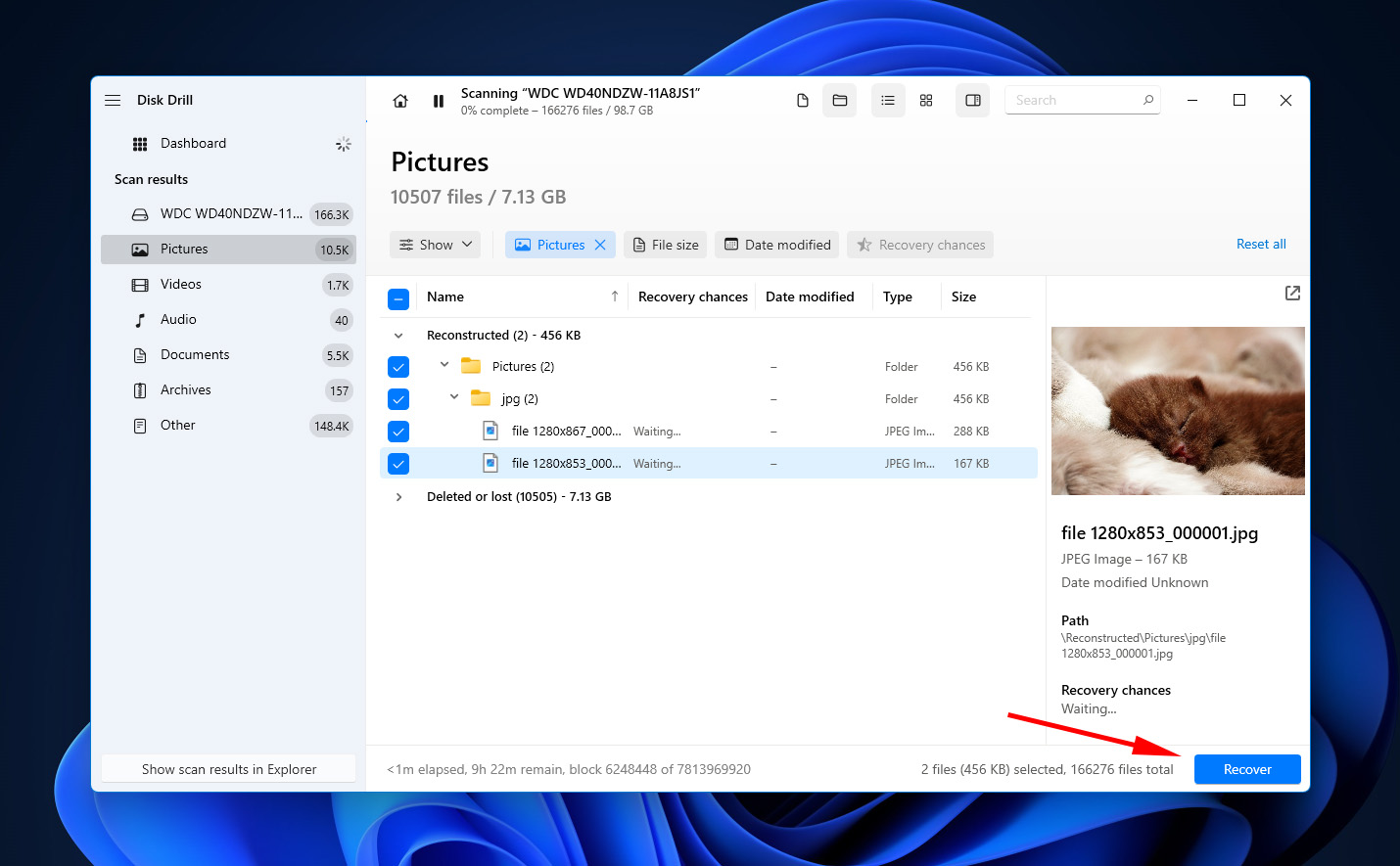
- 选择输出位置。避免将文件恢复到您正在恢复的同一个驱动器上。点击下一步以完成恢复。
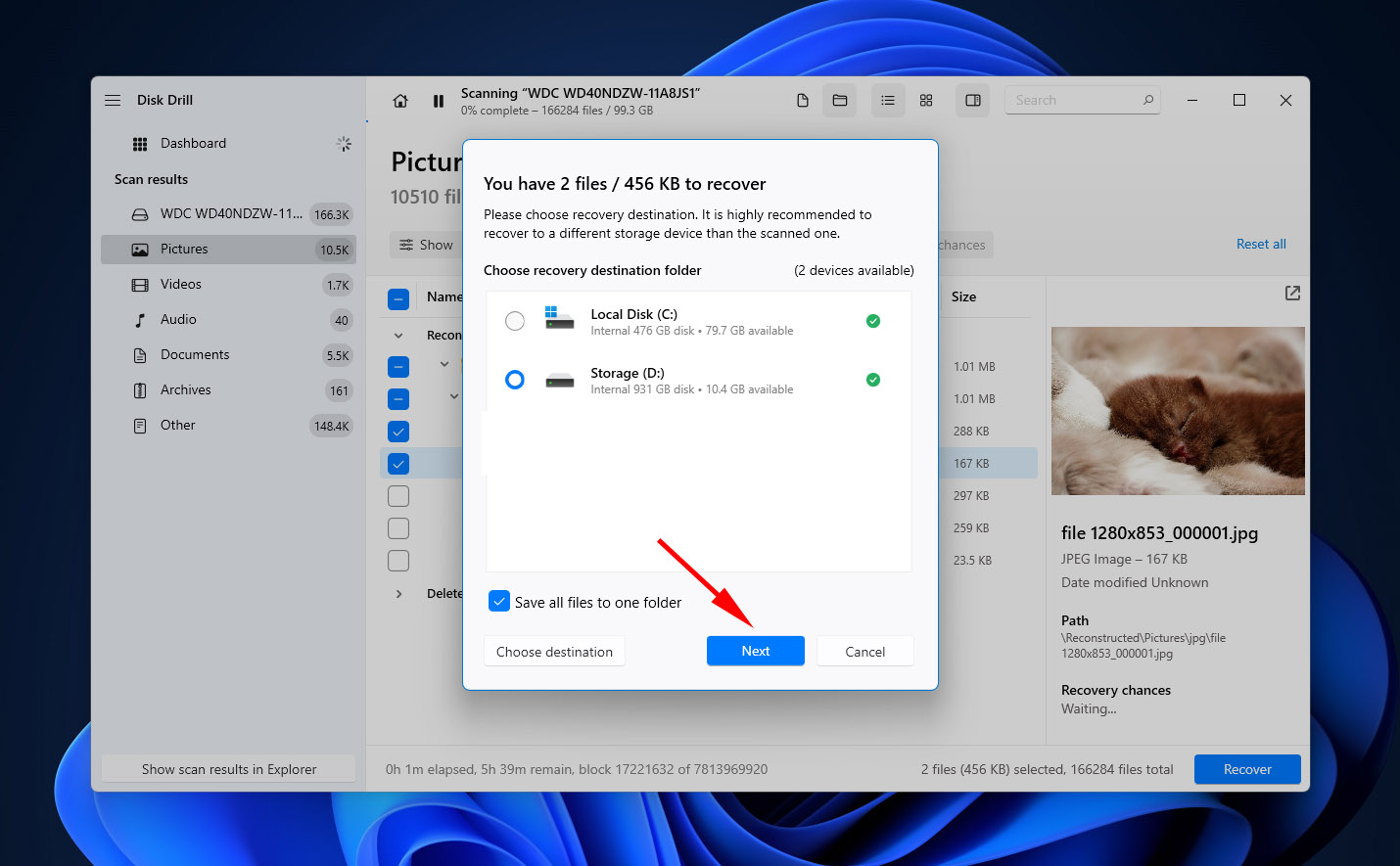
如何修复Windows 10中的“参数错误”问题
既然您的数据已经安全无恙,那么让我们来看看各种可用的解决方案来解决“参数错误”的问题。
解决方案1: 连接到另一个USB端口
为了避免首先进行更深入的故障排查步骤而浪费时间,您应该尝试先在另一个USB端口测试外置硬盘,最好是直接连接到您的主板的USB端口。在某些情况下,您正在使用的USB端口可能有故障,导致外置硬盘与计算机硬件之间的通信中断。
解决方案 2:扫描病毒
在尝试其他解决方案之前的另一个初步步骤是移除可能最初引起问题的任何病毒。虽然现在移除病毒不会解决问题,但它确保问题在随后的一个解决方案修复后不会重新出现。这可以通过使用Windows Defender轻松完成。
- 按 Windows 键 + S 并搜索“Windows 安全性”。打开第一个结果。
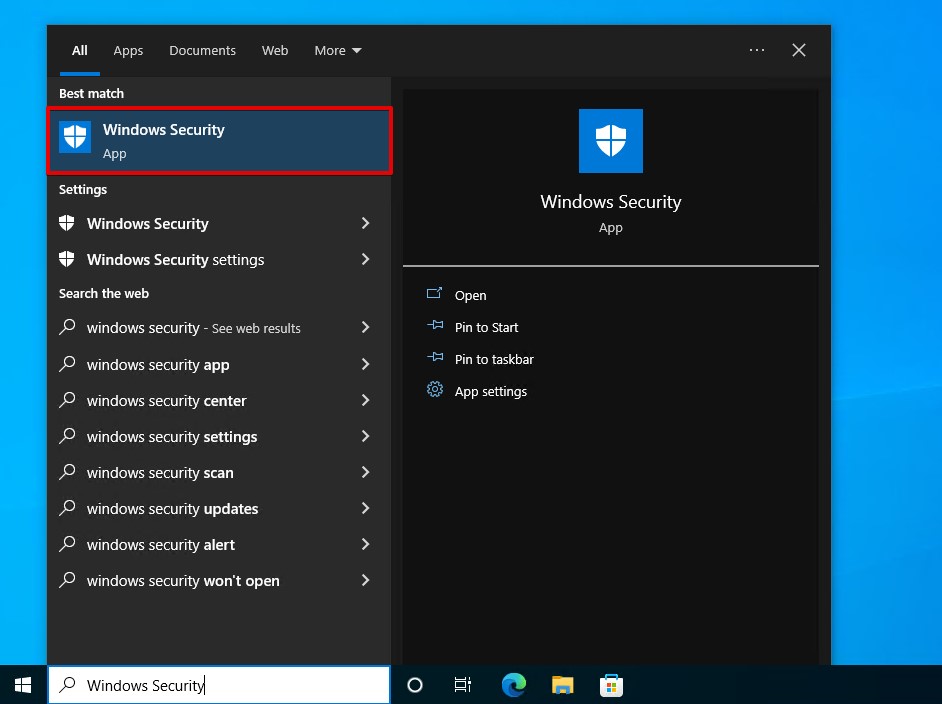
- 点击病毒与威胁防护。
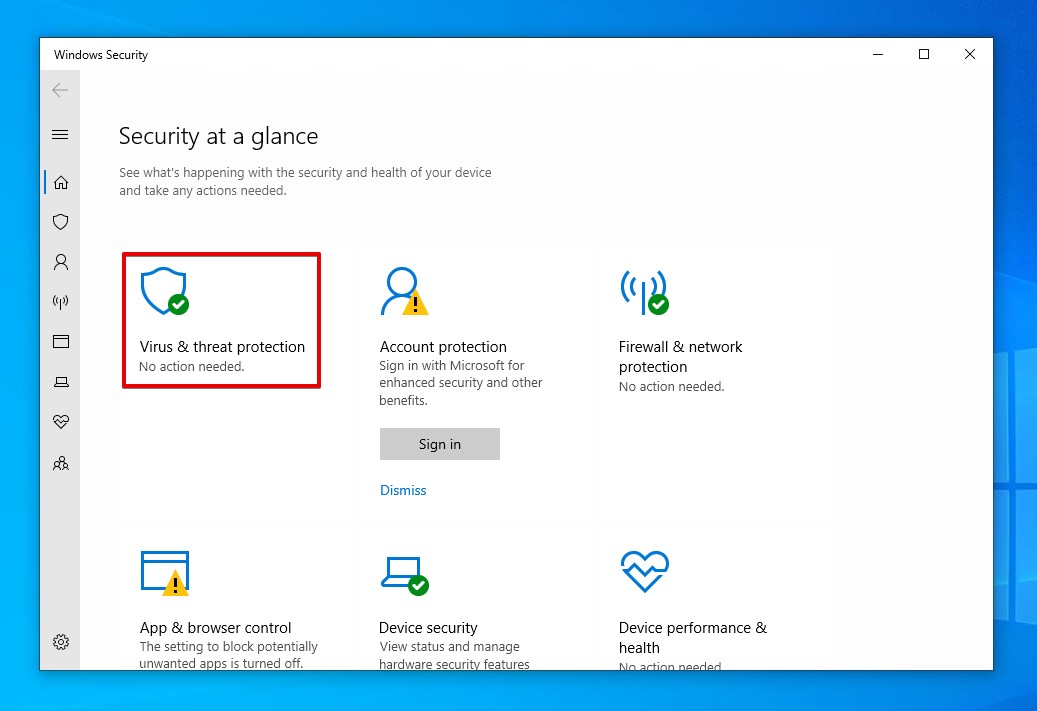
- 点击扫描选项。
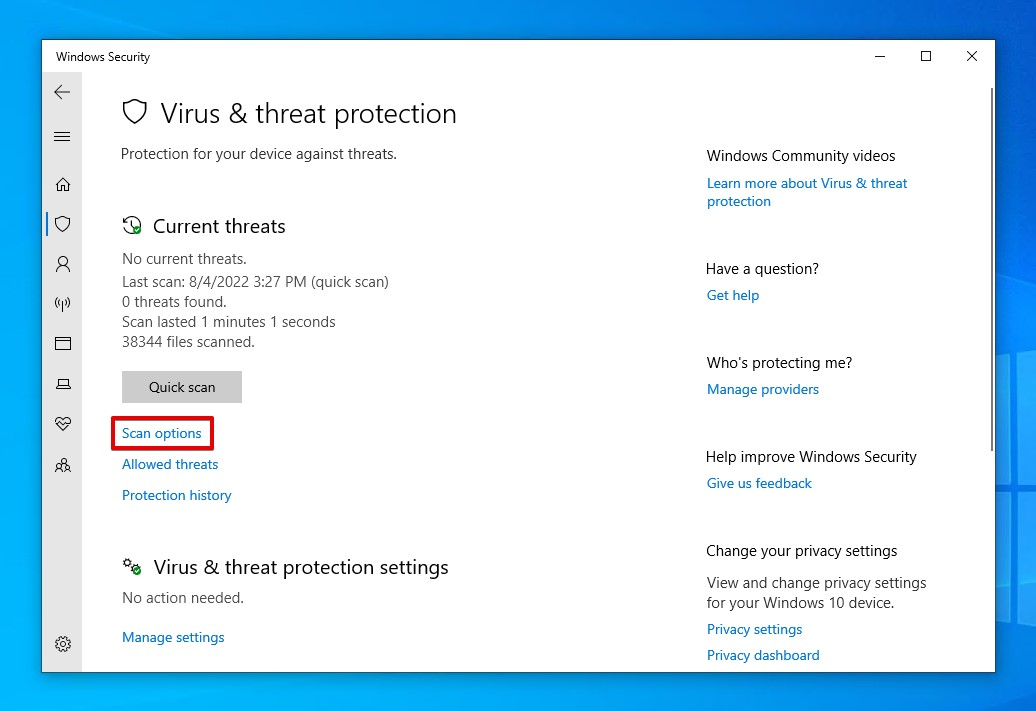
- 选择完全扫描,然后点击立即扫描。
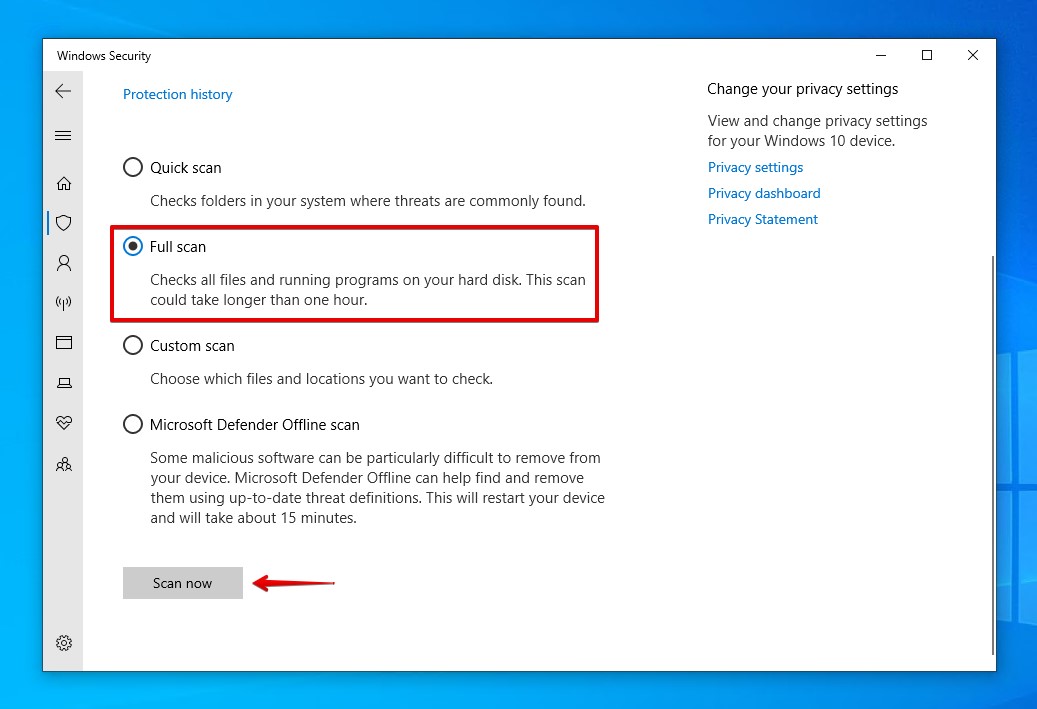
方案3:运行CheckDisk
CheckDisk是Windows附带的文件系统修复工具,能够扫描您的外部硬盘以查找错误,并立即尝试修复它们。通过正确的参数设置,它可以搜索损坏的扇区并将它们重映射到正常的扇区,这可能会解决您正在面临的问题。
- 右键点击开始并选择Windows PowerShell(管理员)。
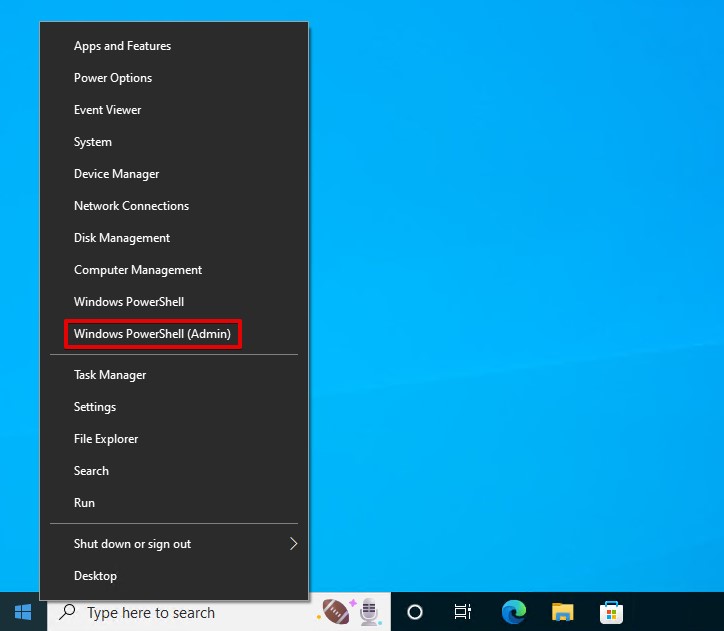
- 输入
chkdsk F: /r。将F:换成你自己的盘符。按回车。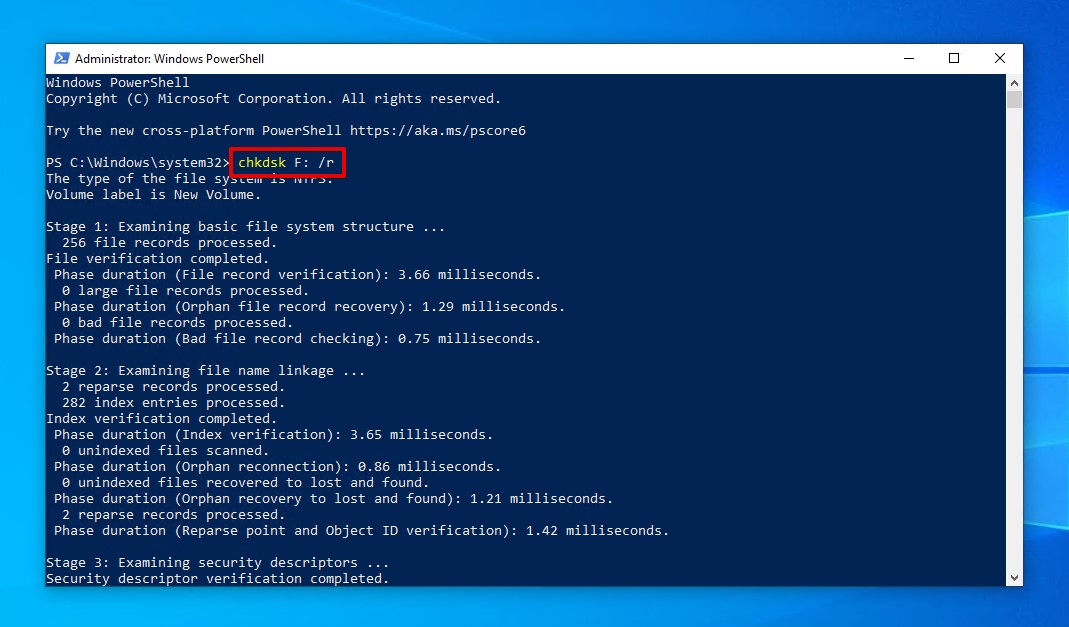
解决方案4:运行SFC和DISM
系统文件检查器(SFC)工具会扫描你的受保护的Windows系统文件,查找是否有损坏或被破坏的文件。如果发现这样的文件,它们会被替换为工作正常的版本。如果SFC发现了损坏的文件但无法自行修复损坏,你可以运行部署映像服务和管理(DISM)命令行工具,从Windows更新中下载所需的文件。
- 右键点击开始并选择Windows PowerShell (管理员)。
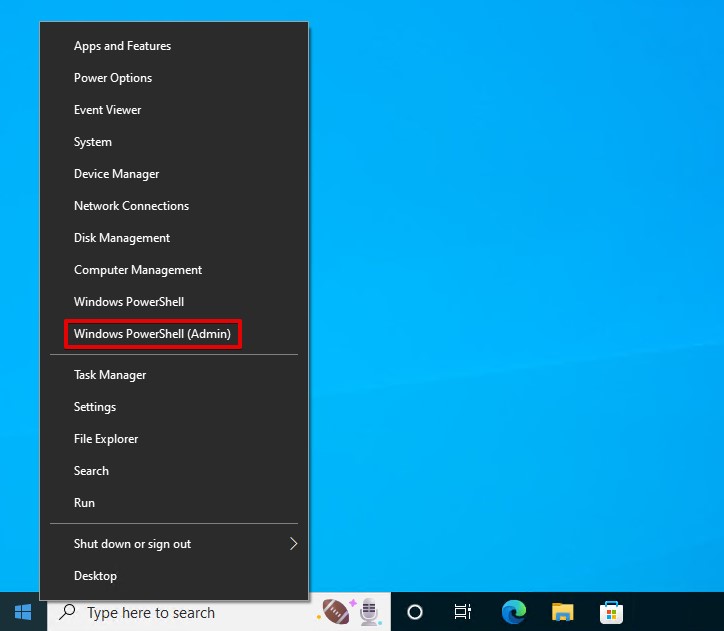
- 键入
sfc /scannow。按下回车键。这个扫描可能需要一些时间。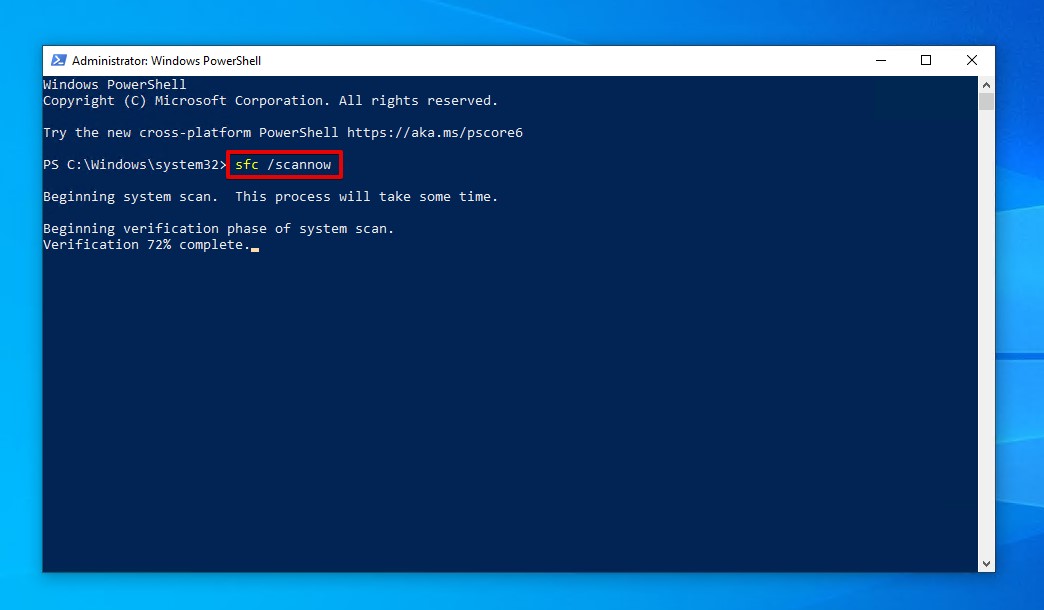
- 如果SFC无法解决问题,请键入
dism.exe /online /cleanup-image /restorehealth。按下回车键。这一步需要互联网连接。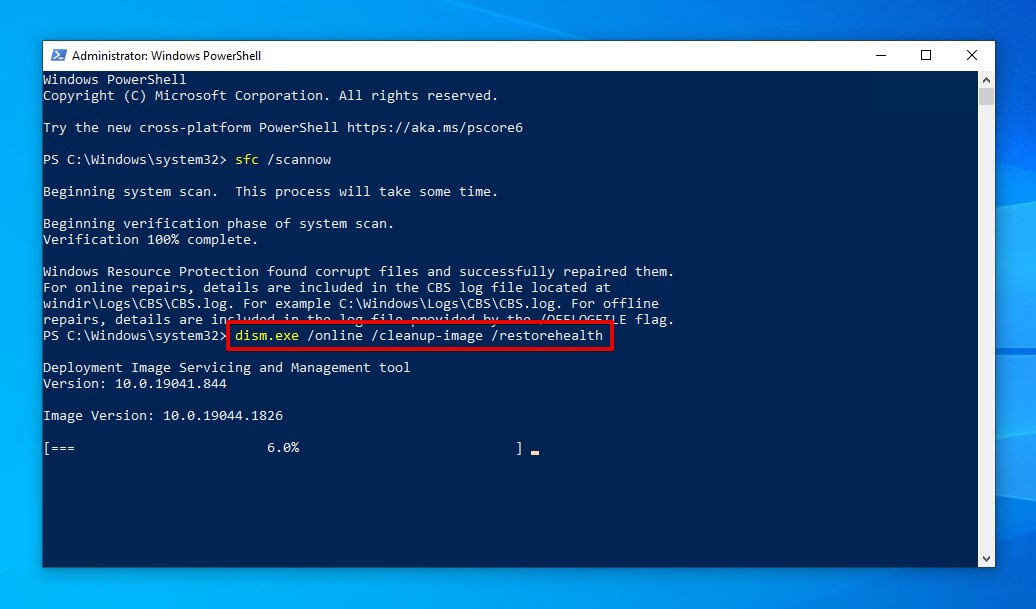
解决方案 5:检查小数符号设置
奇怪的是,Windows 使用的小数点符号可能会导致这个问题的出现。这在英语之外的区域格式中很常见,比如德语。通过更新您的区域设置以使用句号符号可以轻松解决这个问题。
- 同时按下Windows键 + R并输入intl.cpl。按回车键。
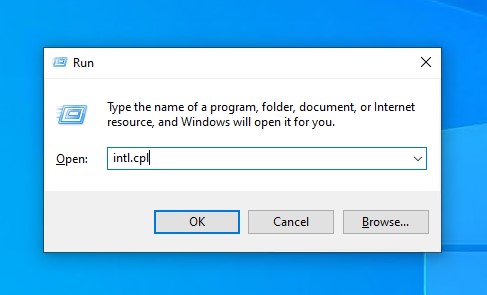
- 点击附加设置。
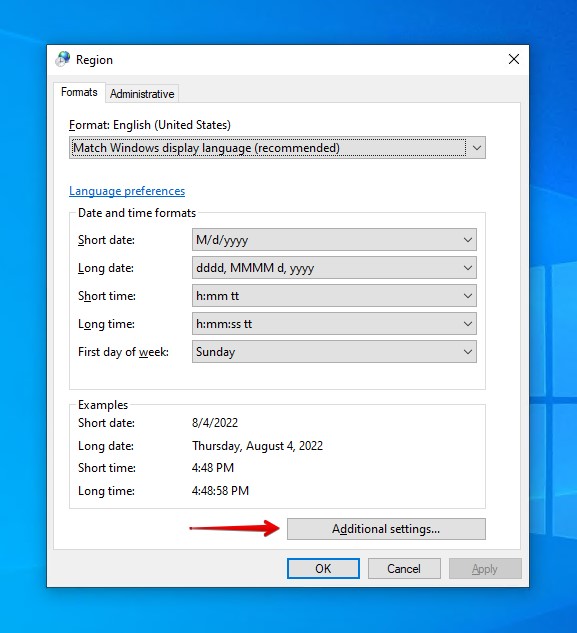
- 确保小数符号是句点。如果需要,则点击应用,然后点击确定。
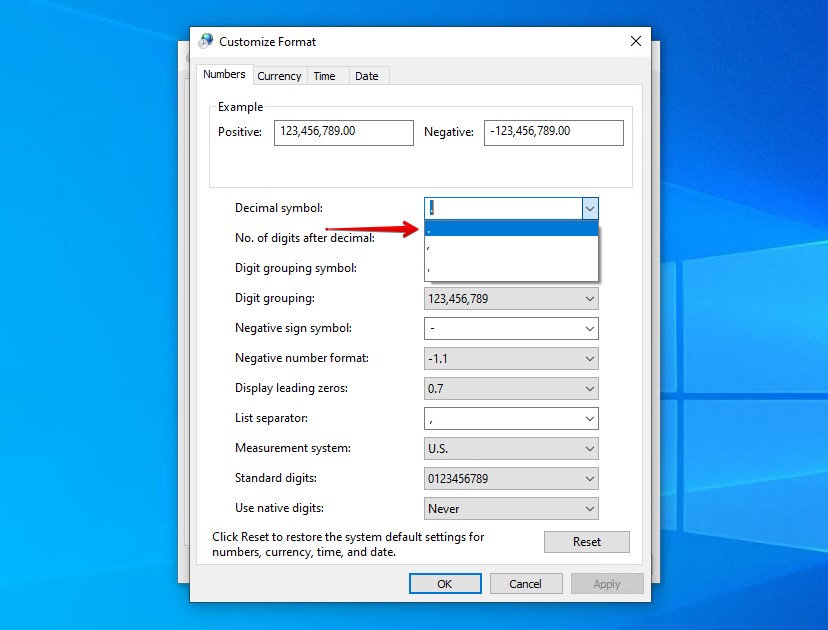
解决方案6:更新驱动程序
驱动程序负责处理您连接到计算机的硬件与操作系统之间的通信。如果您的驱动程序丢失、损坏或以其他方式受损,您会注意到外置硬盘的性能异常,例如硬盘无法显示。更新或重新安装驱动程序可以解决您的外置硬盘“参数错误”的问题。
- 右键单击开始并选择设备管理器。
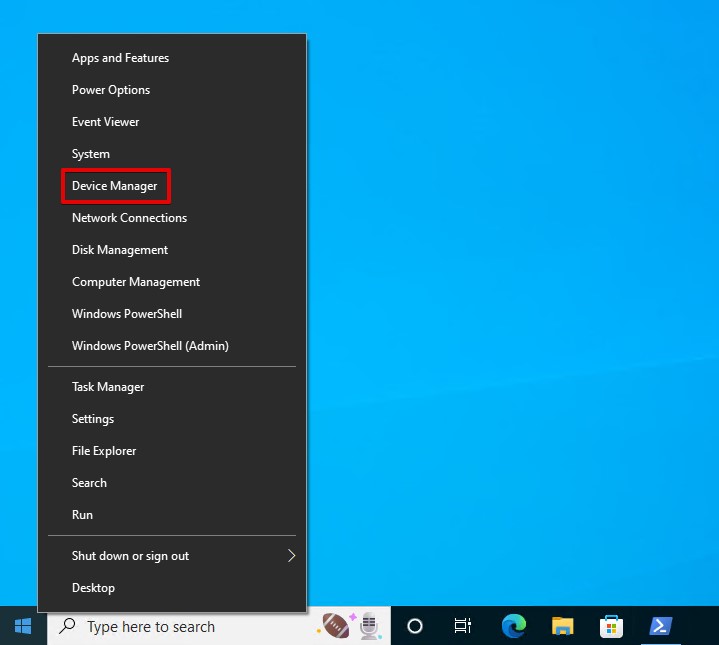
- 展开磁盘驱动器。右键单击您的外部硬盘驱动器,然后单击更新驱动程序。
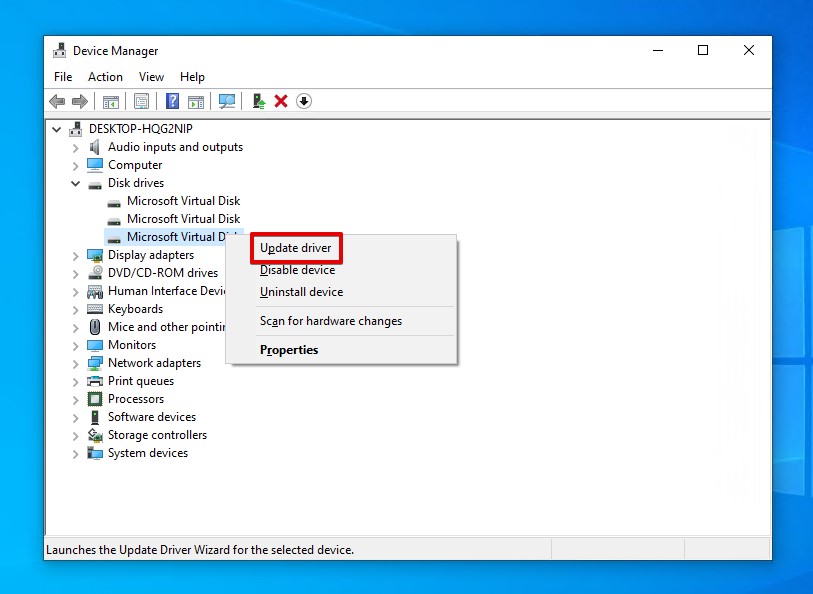
- 单击自动搜索驱动程序。这需要联网。
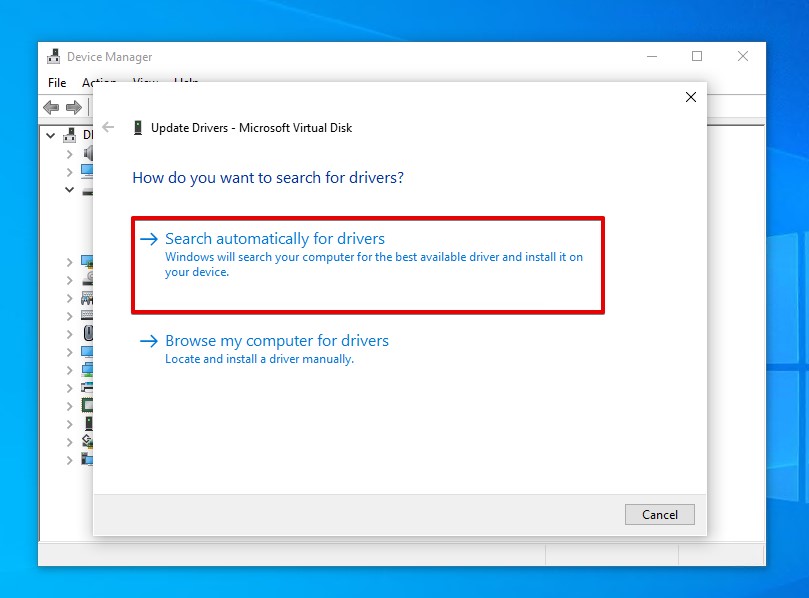
- 如果未找到更新的驱动程序,请再次右键单击外部硬盘驱动器然后单击卸载设备。
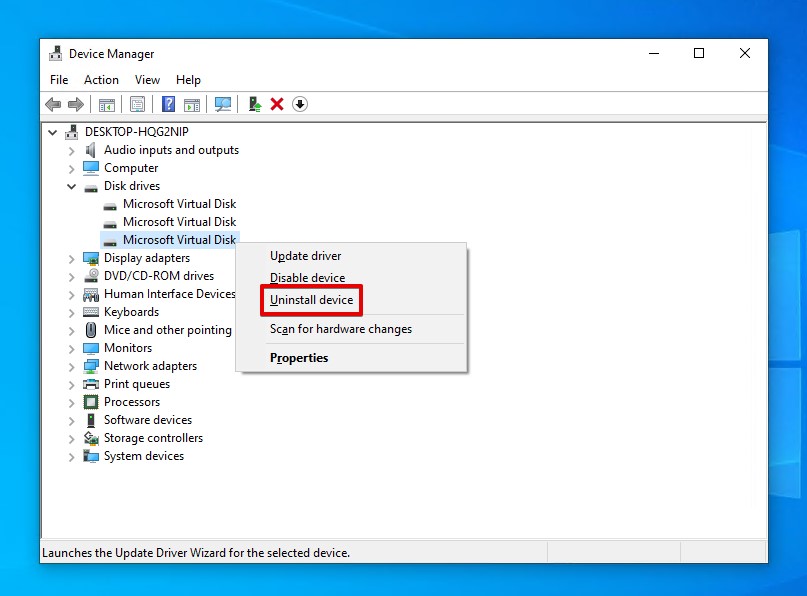
- 单击卸载。
- 取下外部硬盘驱动器,然后重新连接它以强制重新安装驱动程序。
解决方案 7:更新操作系统
Microsoft会定期发布Windows更新。这些更新包括修复错误和兼容性补丁。可能您只是在运行一个较老版本的Windows,在那个版本中这个问题很普遍。因此,更新您的Windows版本的确可以解决这个问题。
- 按下 Windows键 + S 并搜索“检查更新”。打开第一个结果。
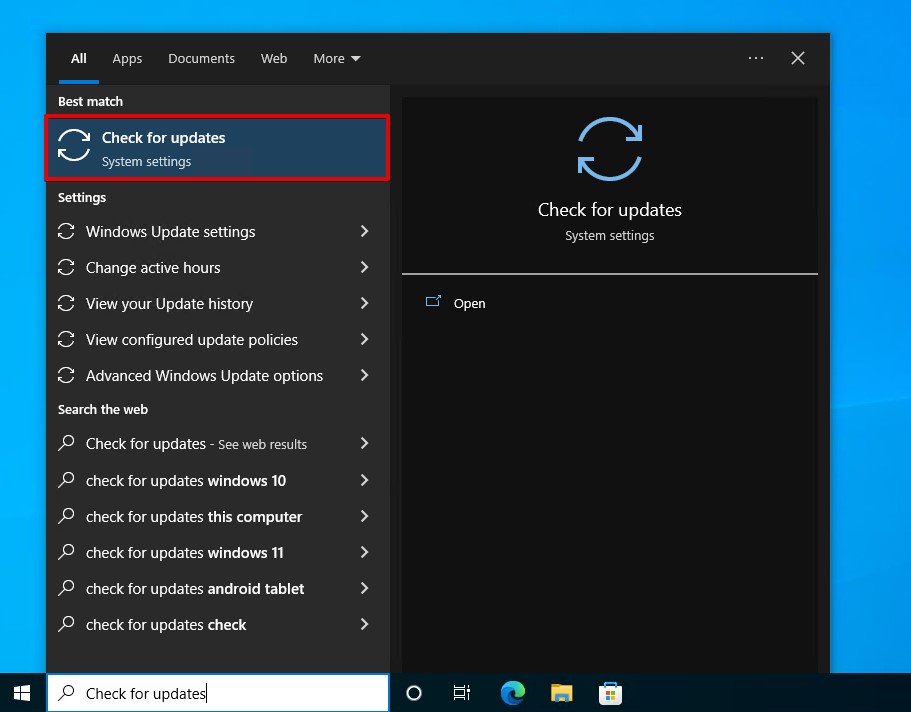
- 点击检查更新。Windows将自动开始下载并安装必要的更新。
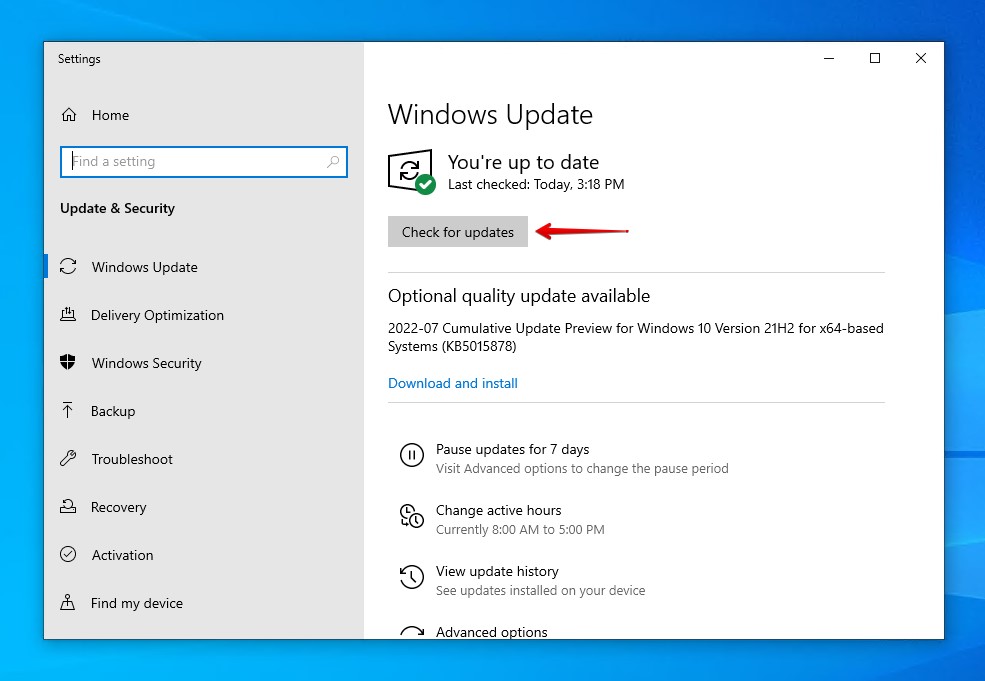
解决方案 8:运行疑难解答器
Windows包含了许多旨在解决计算机不同部分出现的特定问题的疑难解答器。其中一个疑难解答器是硬件和设备疑难解答器,它能找到并修复与您内置和外接硬件相关的问题。
- 右键点击开始并选择Windows PowerShell(管理员)。
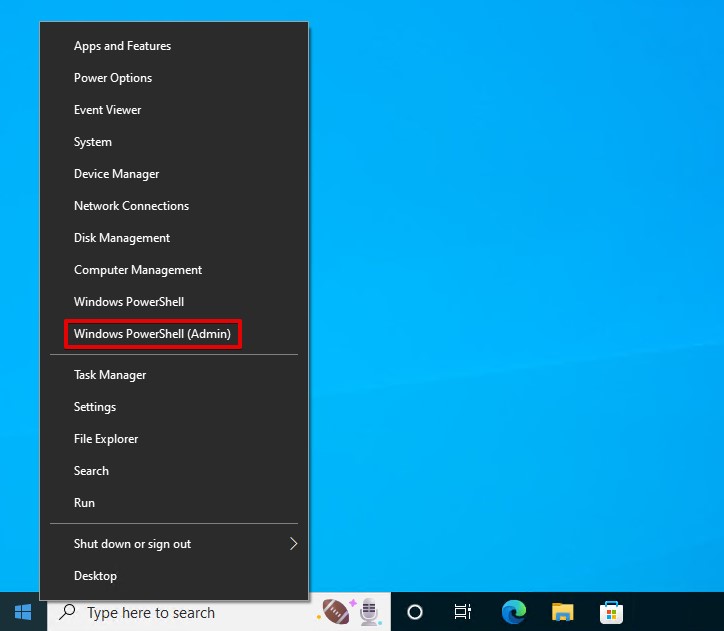
- 输入
msdt.exe -id DeviceDiagnostic。按回车键打开故障排除程序,然后点击下一步。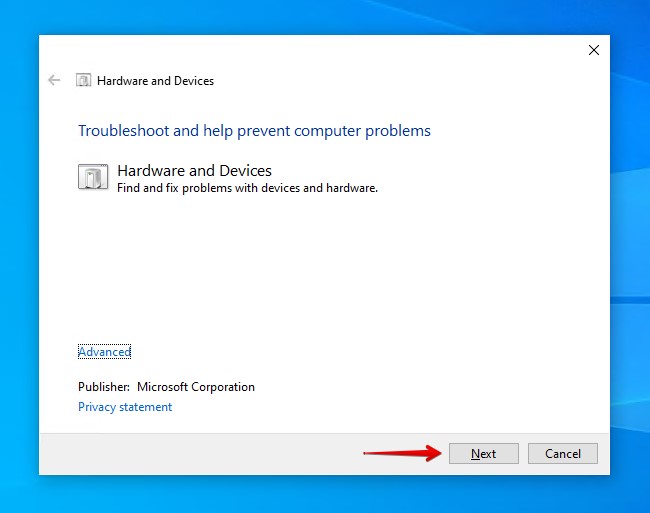
- 故障排除程序将为你提供可以应用来解决问题的解决方案。
解决方案9:格式化驱动器
如果前面提到的解决方案都没有奏效,请考虑格式化您的外部硬盘来修复“参数不正确”的问题。格式化基本上等同于将您的硬盘恢复到出厂设置。因此,由于这个过程会删除驱动器上的所有数据,请确保首先备份您需要的所有内容。
- 右键点击 开始 并点击 磁盘管理。
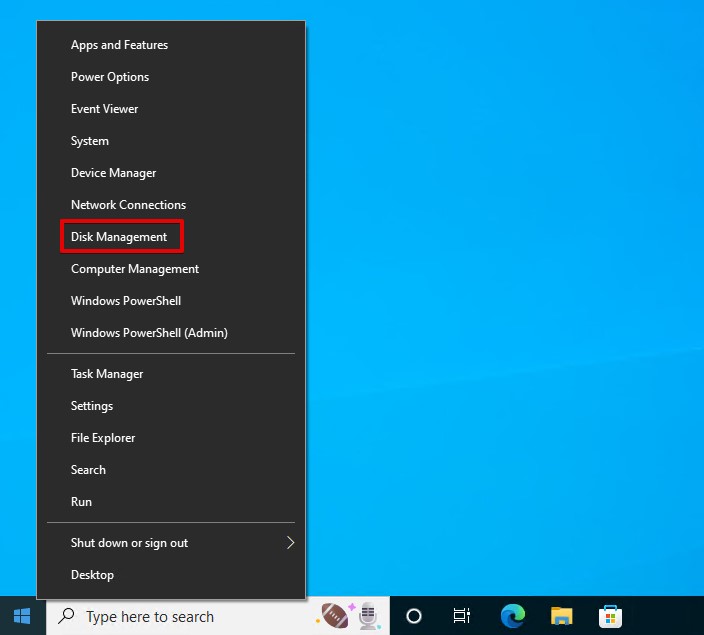
- 右键点击你的外部硬盘的卷,然后选择 格式化。
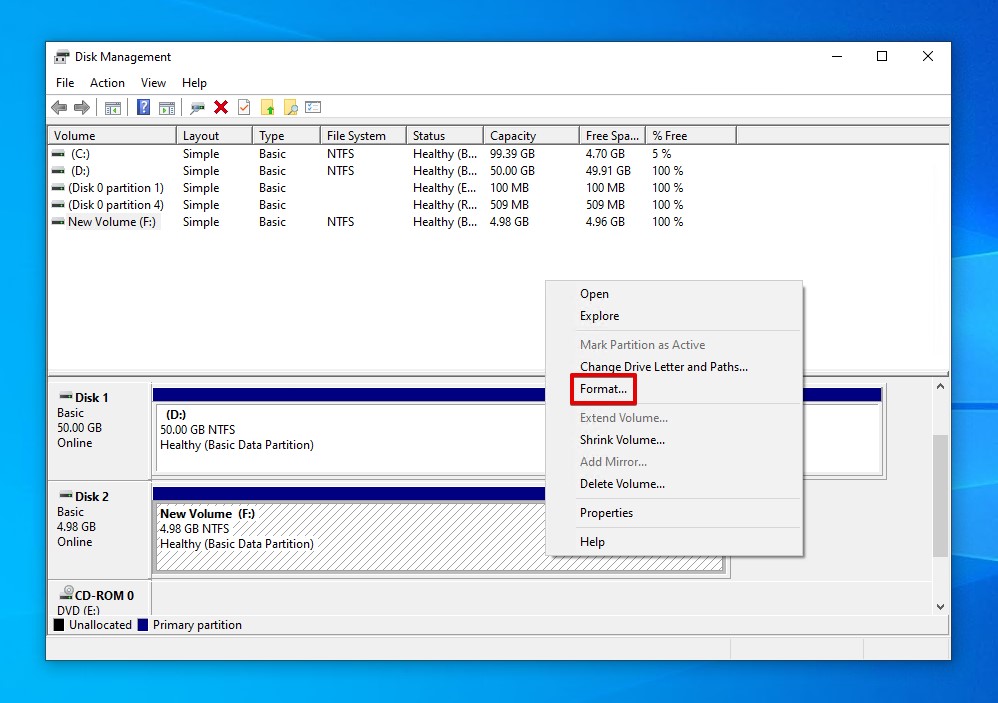
- 提供一个名称并指定你想要的文件系统。确保选中了 执行快速格式化。点击 确定。
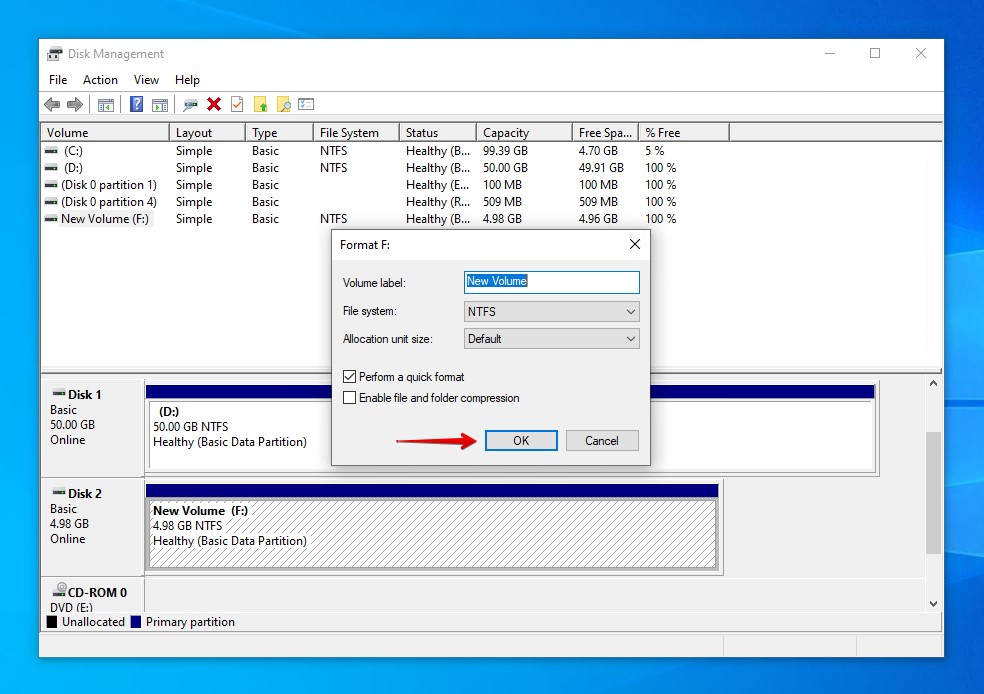
- 点击 确定 开始格式化过程。
常见问题解答:
- 按下键盘上的开始按钮,输入'regedit',右击它,并以管理员身份打开。
- 然后导航至:Computer\HKEY_LOCAL_MACHINE\SYSTEM\CurrentControlSet\Services\OneSyncSvc_48ab2(将其替换为你需要更改的服务名称)。
- 双击“开始”32位DWORD并更改它的值为2(自动)、3(手动)或4(禁用)。
- 扫描病毒。
- 运行SFC和DISM。
- 检查小数点符号设置。
- 更新驱动程序。
- 运行故障排除程序。
 7 Data Recovery
7 Data Recovery 



